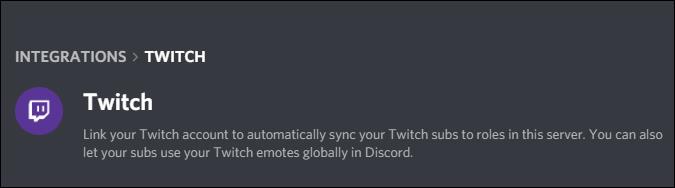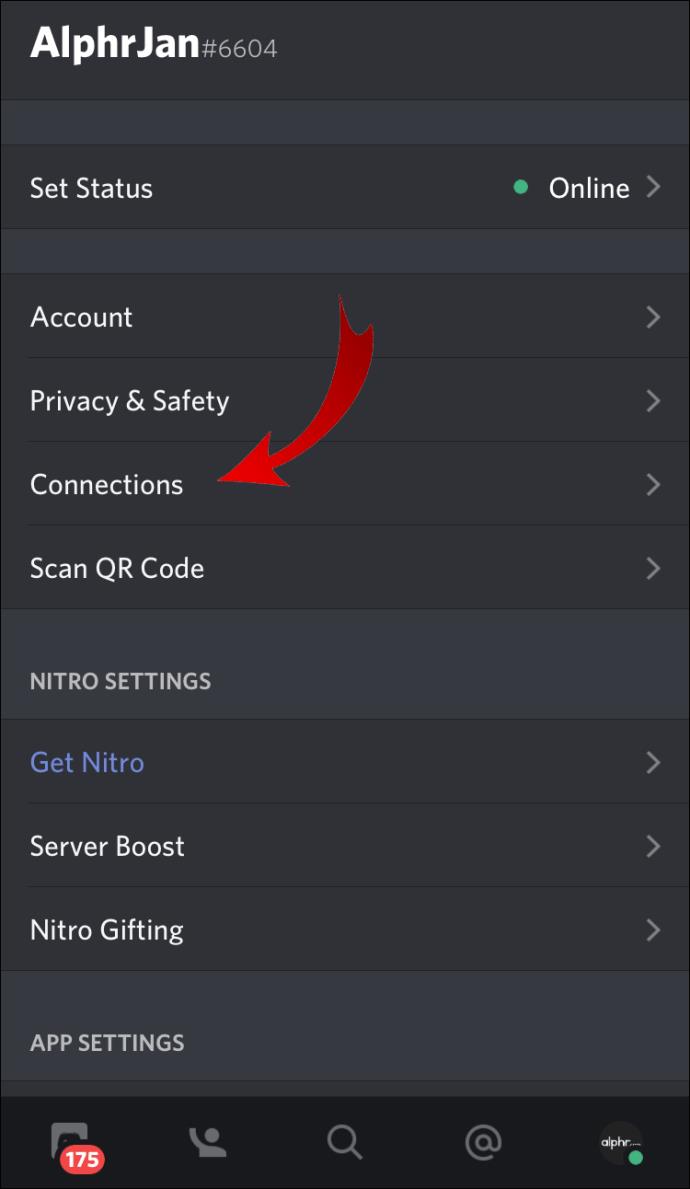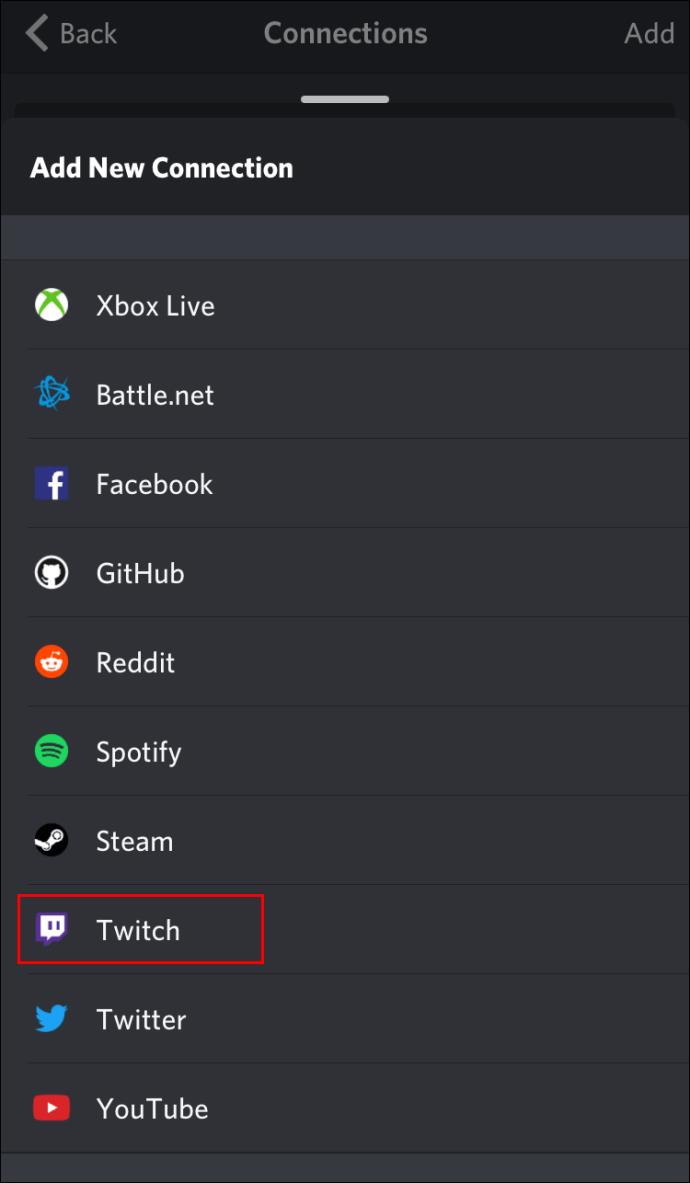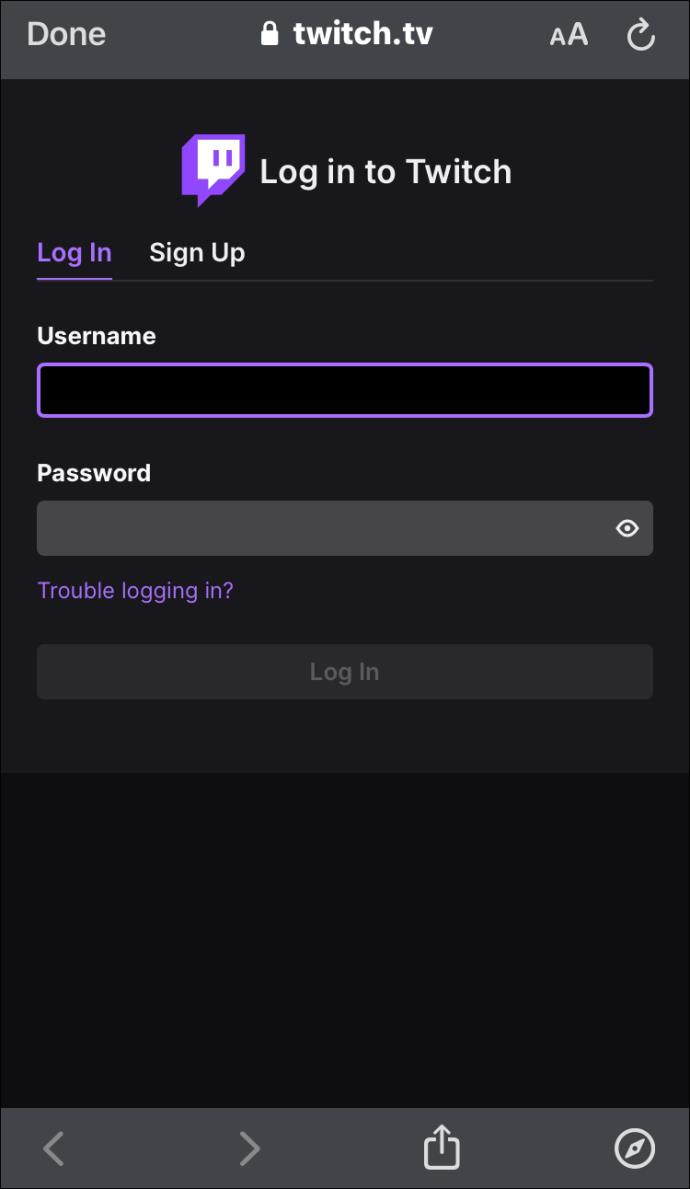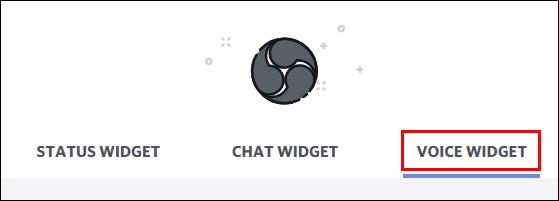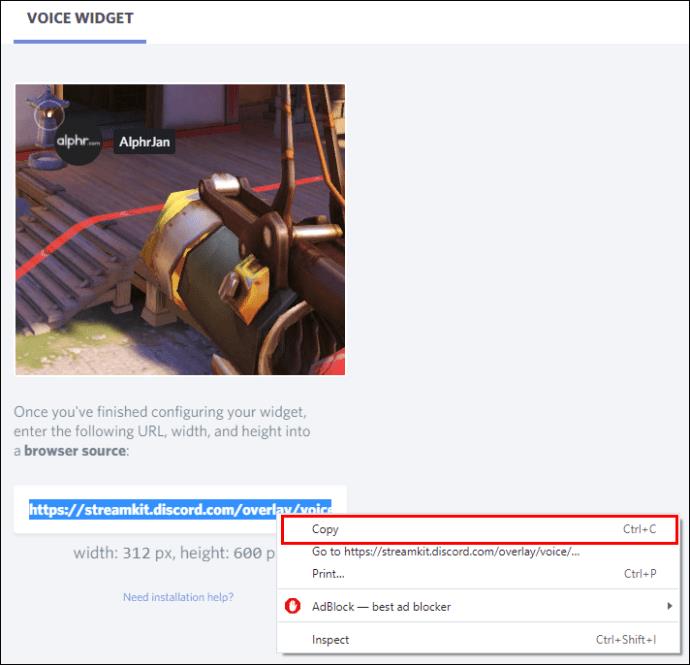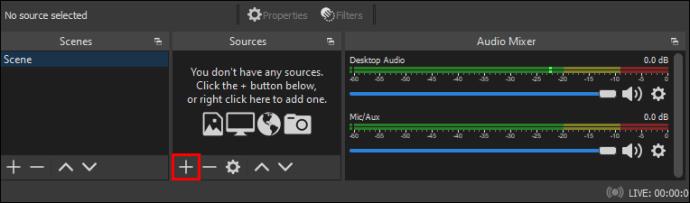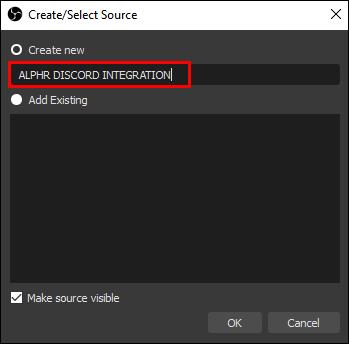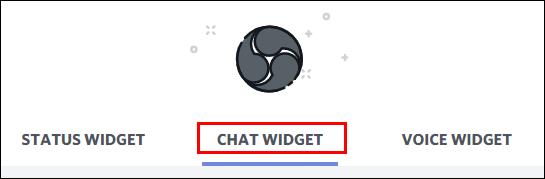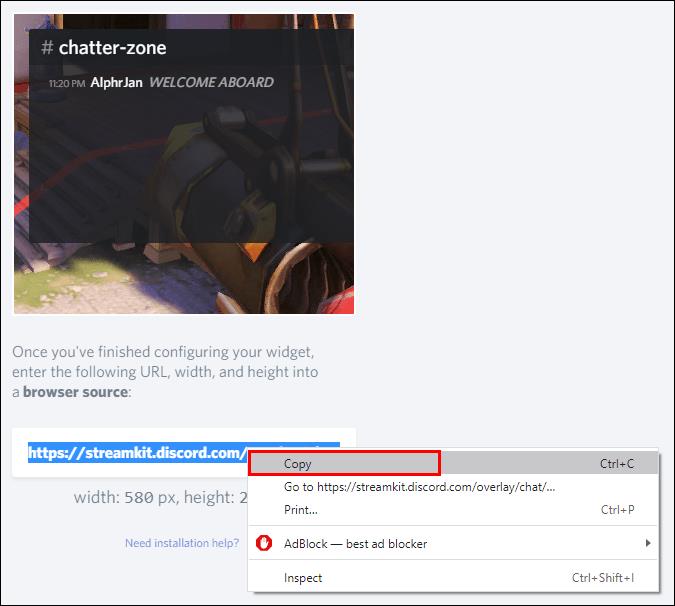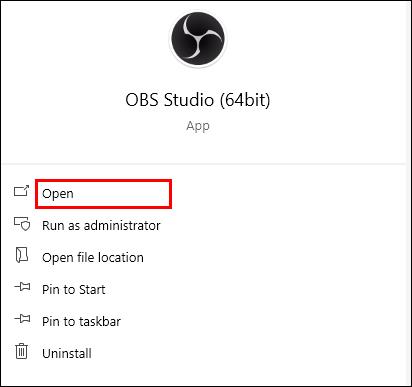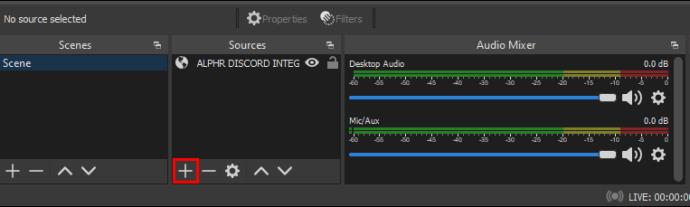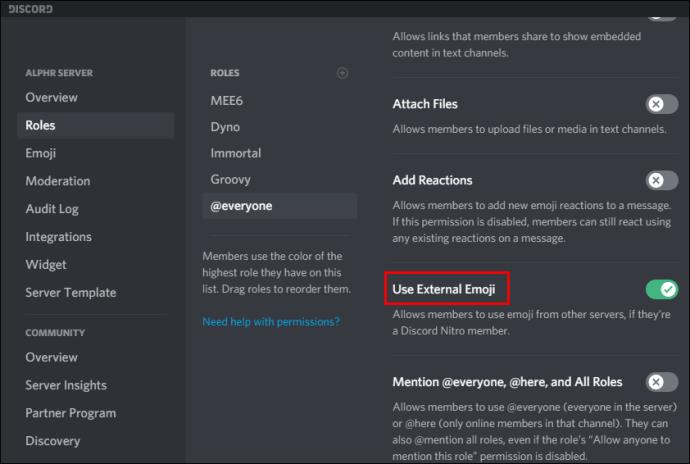Device Links
Ce este mai bun decât o comunitate populară de streaming? Discord și Twitch sunt fie o căsătorie făcută în rai, fie copilul lui Frankenstein gata să facă ravagii în comunitatea online. Totul depinde de comunitatea ta, nu?

Dacă doriți să vedeți la ce fel de probleme puteți întâmpina dvs. și publicul dvs. online, de ce nu vă reuniți familiile Discord și Twitch? Este ușor de făcut și oferă o sesiune de streaming foarte împlinită.
Aflați cum să conectați aceste două platforme populare și să vă reuniți întreaga comunitate online pentru o petrecere mare de streaming.
Cum să conectați Discord la Twitch pe un computer Windows sau Mac
Aplicația Discord funcționează în esență în același mod atunci când o conectezi la un cont Twitch existent – indiferent dacă te afli pe un PC sau pe Mac.
Dacă sunteți un streamer pe Twitch, trebuie să urmați un proces în doi pași pentru a pune în funcțiune integrarea.
Pasul 1 – Integrarea contului dvs
- Accesați Discord și conectați-vă la contul dvs.

- Selectați pictograma „Setări utilizator” din partea de jos a ecranului.

- Accesați „Conexiuni” în partea de sus a panoului de meniu din stânga, sub titlul „Setări utilizator”.

- Alegeți pictograma Twitch din rândul posibilelor integrări de aplicații din panoul principal. De obicei este primul.

Pasul 2 – Selectarea și sincronizarea serverului dvs
- Reveniți la setările Discord, dar de data aceasta căutați „Setări server”.

- Deoarece v-ați sincronizat contul, ar trebui să vedeți o opțiune „Integrare Twitch”. Selectați-l și sincronizați-l.
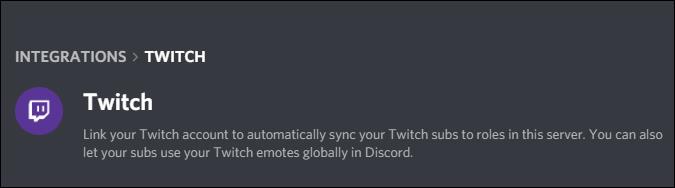
Nu uitați să vă ajustați rolurile de permisiuni după cum este necesar. Noile setări se află sub „Setări server”.
Pentru abonații obișnuiți care doresc să integreze Discord în Twitch, urmați pașii de mai jos:
- Deschideți aplicația Discord și conectați-vă dacă este necesar.

- Accesați „Conexiuni” prin pictograma mică Setări utilizator din partea de jos a ecranului.

- Veți vedea un rând de aplicații posibile de integrat în Discord în panoul principal. Alegeți pictograma Twitch.

- Urmați traseul prompt pentru a vă conecta la contul dvs. Twitch.

- Alegeți serverul la care doriți să vă alăturați din lista abonamentelor dvs. de flux.
Nu uitați că nu trebuie neapărat să conectați cele două conturi, chiar dacă le aveți. Unele comunități le cer să participe la chaturile și evenimentele lor, dar aceasta este o sarcină complet opțională dacă nu aparțineți uneia cu această cerință.
Cum să conectați Discord la Twitch pe dispozitivul iPhone și Android
Dacă doriți să participați la un server integrat Twitch folosind Discord pe iPhone, trebuie să îl sincronizați mai întâi. Pentru a face acest lucru, veți avea nevoie de computerul dvs. desktop sau laptop.
- Când sunteți gata să vă sincronizați contul, urmați pașii de mai jos:
- Accesați pagina „Setări utilizator” din aplicația Discord.

- Selectați opțiunea „Conexiuni” sub titlul „Setări utilizator”.
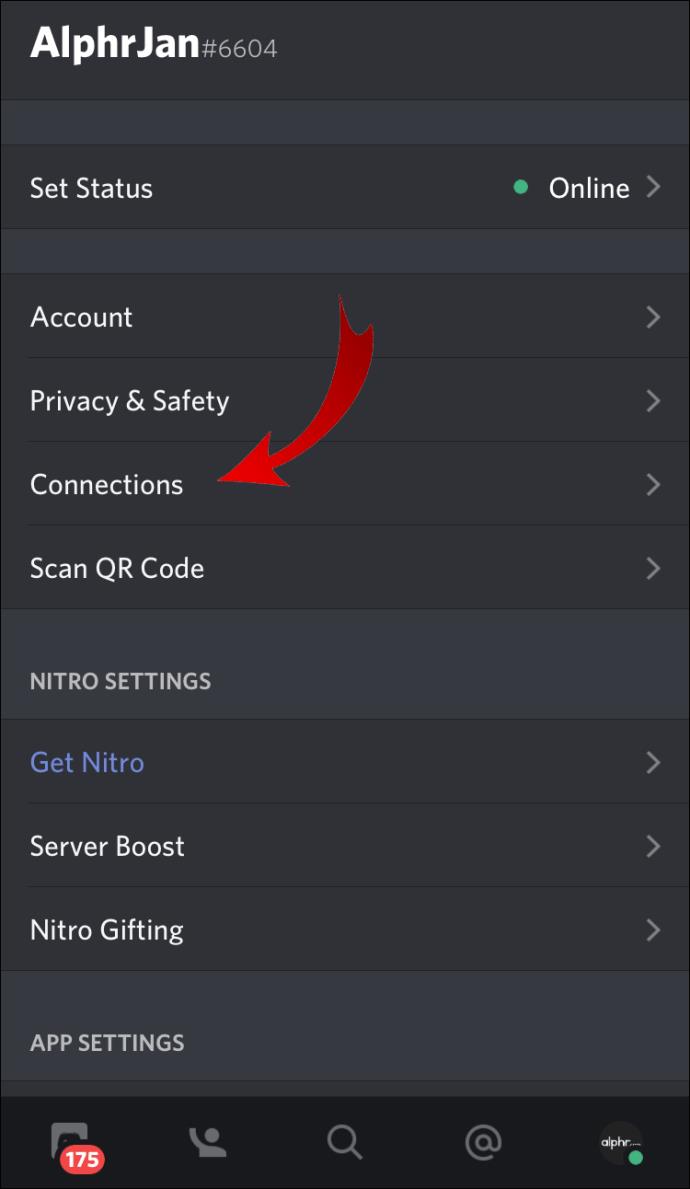
- Alegeți pictograma Twitch dintre opțiunile de integrare disponibile.
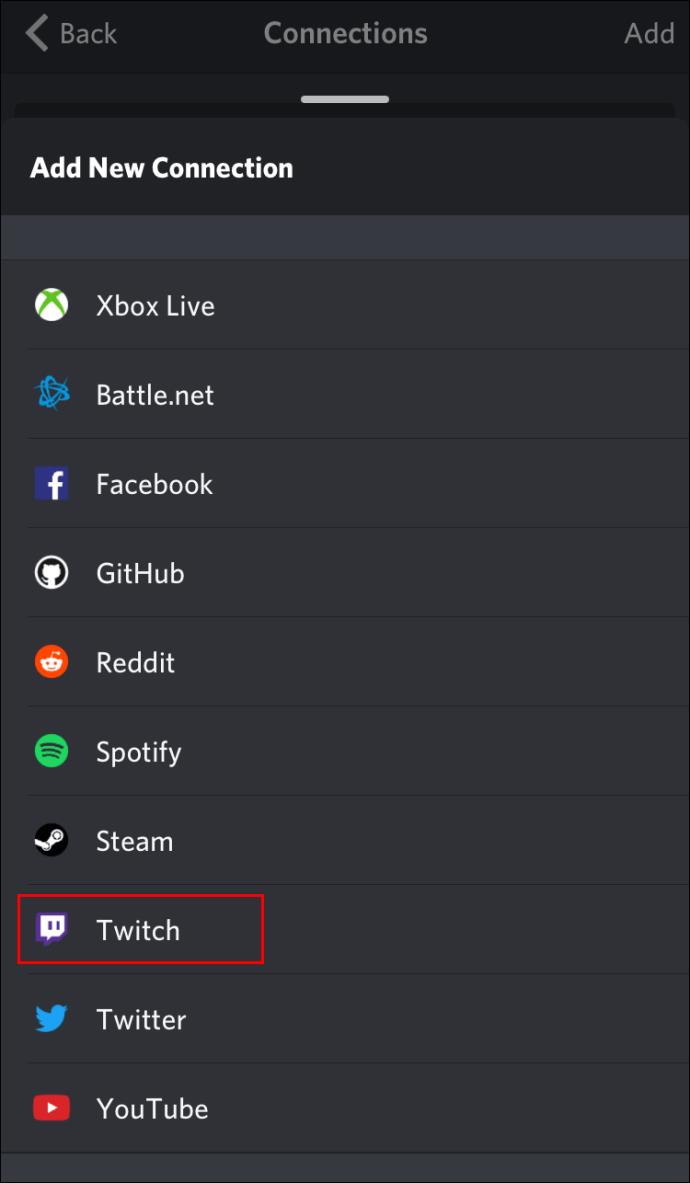
- Conectați-vă la contul dvs. Twitch.
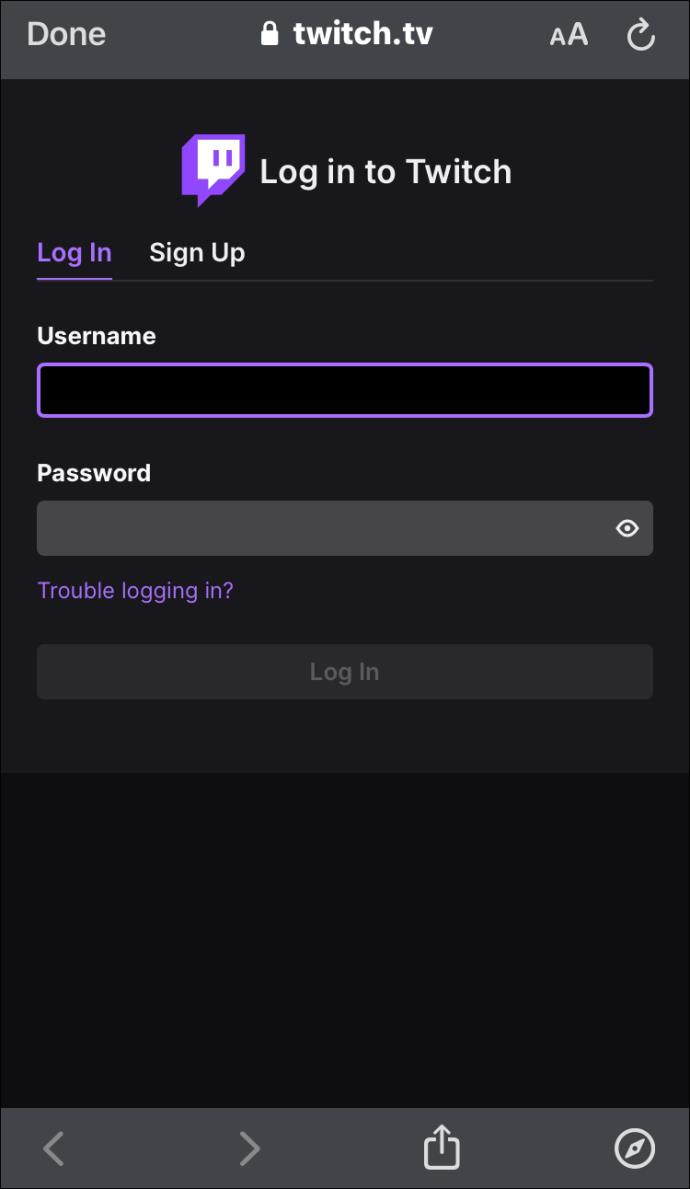
- Alegeți streamerul și serverul lor.
Odată ce vă conectați conturile pe un desktop, sunteți liber să participați la un server integrat Twitch pe orice dispozitiv mobil acceptat.
Cum se conectează Discord la Twitch Studio
Twitch Studio este o aplicație relativ nouă pentru noii streameri. Deși nu este la fel de robust ca Twitch obișnuit, oferă utilizatorilor aceleași opțiuni de integrare. Uitați-vă la cum să conectați cele două conturi:
- Accesați aplicația Discord folosind un desktop.
- Faceți clic pe pictograma roată pentru a deschide meniul Setări din partea de jos a ecranului.
- Selectați „Conexiuni” sub „Setări utilizator” în partea de sus a panoului de meniu din stânga.
- Alegeți pictograma Twitch și urmați instrucțiunile pentru a vă conecta.
De asemenea, va trebui să configurați un nou server și să-l sincronizați cu contul dvs. dacă sunteți streamer. Abonații pot alege doar din lista de abonamente la streamer și se pot alătura serverului.
Cum să conectați Discord Audio la Twitch
Una dintre cele mai frecvente probleme la conectarea unui cont Discord la un cont Twitch se referă la sunet. Streamerii ar dori ca publicul să audă ce se întâmplă în chatul vocal, nu doar în joc.
Dacă ești gata să oferi spectatorilor divertismentul la care s-au abonat, există câteva lucruri pe care trebuie să le faci.
În primul rând, trebuie să vă integrați conturile Discord și Twitch. Pentru a face acest lucru, urmați pașii de mai jos. Dacă ați conectat deja cele două conturi, treceți la următorul set de pași.
Pasul 1 – Integrare și sincronizare
- Accesați meniul Setări Discord și selectați „Conexiuni”.
- Alegeți pictograma Twitch și urmați instrucțiunile pentru a vă conecta la contul Twitch.
- Accesați „Setări server” și selectați noua opțiune de integrare Twitch.
- Configurați un server și sincronizați-l cu contul dvs.
Pasul 2 - Configurați-vă ieșirea audio
Există două moduri prin care poți să împingi sunetul Discord la Twitch după integrare.
Metoda 1 – Discord OBS Streamkit
- Descărcați Discord Streamkit Overlay pentru OBS
- Acordați permisiuni pentru a vă accesa computerul.

- Selectați widgetul „Voce” și configurați-l după cum este necesar.
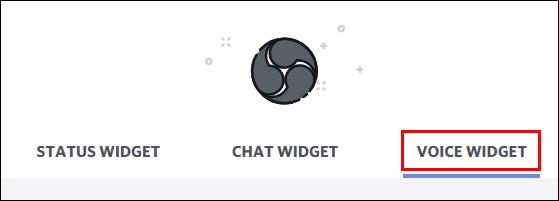
- Copiați adresa URL pentru widget-ul vocal pe care l-ați creat.
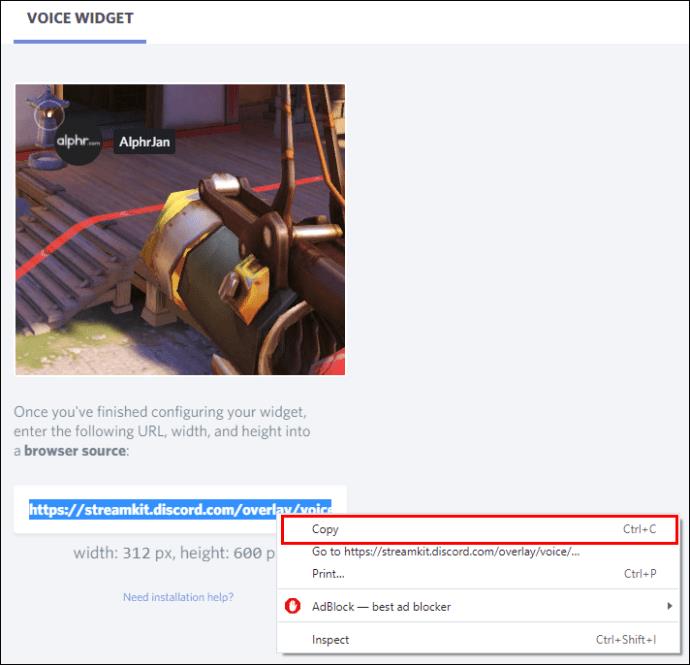
- Accesați aplicația OBS și apăsați butonul plus pentru a adăuga o sursă.
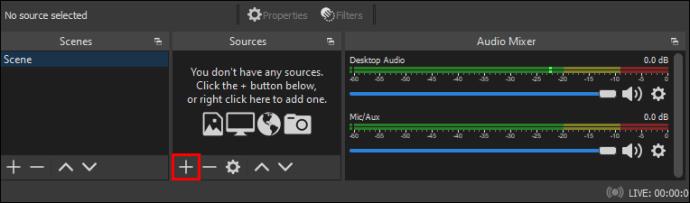
- Alegeți „Browser” din opțiunile meniului derulant.

- Creați unul nou și dați-i un nume.
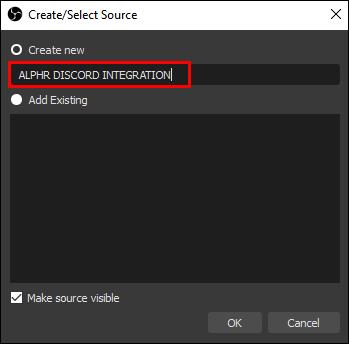
- Lipiți adresa URL a widgetului vocal în caseta de text URL OBS din fereastra următoare.

- Apăsați „OK” pentru a salva modificările.

Metoda 2 - Utilizați o altă aplicație de captură a sunetului
Uneori, OBS nu împinge sunetul din chat-ul tău vocal către Twitch. Dacă se întâmplă acest lucru, puteți încerca și să utilizați o altă aplicație, cum ar fi Voicemeeter Banana sau Elgato's Sound Capture .
Ceea ce doriți să faceți este să setați OBS să capteze sunetul de la Voicemeeter Banana sau de la Elgato's Sound Capture. De acolo, OBS îl poate împinge în fluxul tău Twitch.
Cum să conectați Discord Chat la Twitch
Dacă doriți o suprapunere cool a chat-ului dvs. Discord în fluxul Twitch, trebuie să faceți câteva lucruri.
În primul rând, dacă nu ați integrat deja cele două conturi, accesați aplicația Discord și urmați acești pași:
- Accesați meniul Setări utilizator sau faceți clic pe pictograma roată mică din partea de jos a ferestrei.

- Accesați „Conexiuni” și selectați pictograma Twitch.

- Urmați pașii pentru a vă conecta la contul Twitch (și aveți nevoie de drepturi de administrator pentru a face acest lucru).

- Creați un nou server și sincronizați-l în „Setări server”.

- Alegeți opțiunea de integrare Twitch nou adăugată și configurați un nou server.
- Sincronizați-vă serverul.
Acum că sunteți integrat și sincronizat, este timpul să vă conectați chaturile la Twitch. Cel mai simplu mod de a face acest lucru este să utilizați Streamkit-ul Discord pentru OBS.
- Descărcați kitul Discord Overlay OBS .
- Oferă-i permisiunea și accesul la Discord.

- Selectați fila „Chat Widget” și configurați-o după cum este necesar.
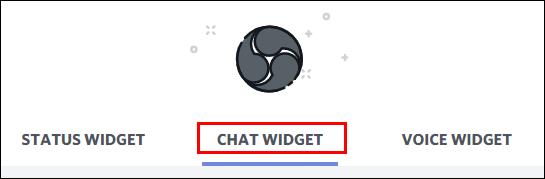
- Copiați adresa URL pentru widget-ul pe care tocmai l-ați creat (situat într-o casetă de text sub imaginea exemplu).
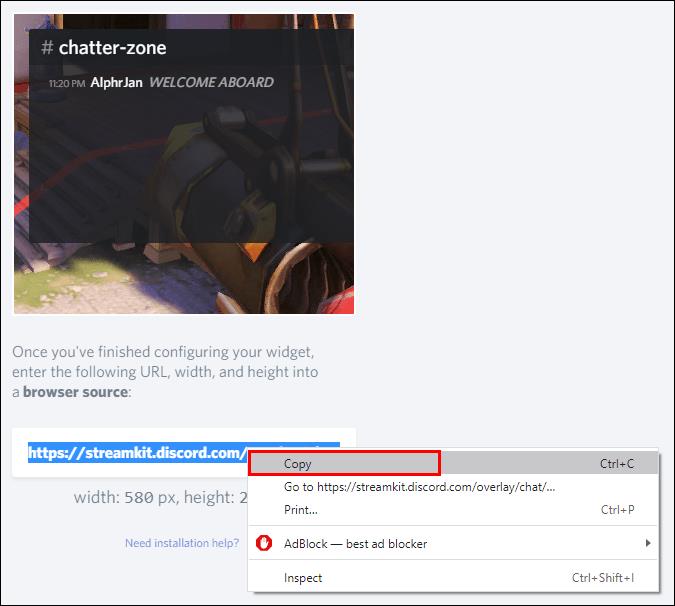
- Accesați aplicația OBS.
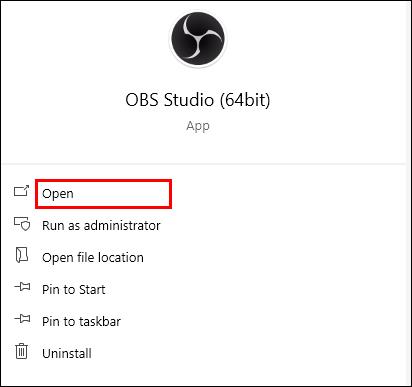
- Adăugați o sursă apăsând butonul „+Plus” din partea de jos a ferestrei.
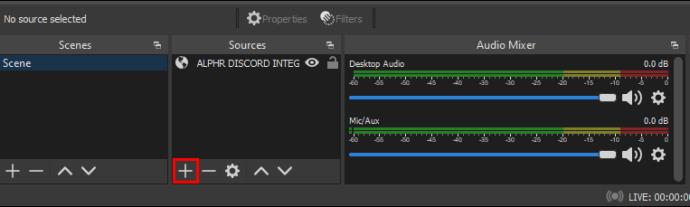
- Selectați „Browser” din meniul derulant și creați unul nou.

- Denumiți noua sursă de browser.
- Lipiți URL-ul widgetului din Streamkit în caseta de text URL din fereastra OBS.

- Salvați modificările apăsând butonul „OK”.

Dacă faci acest lucru corect, ar trebui să vezi chat-ul tău Discord alături de chat-urile Twitch în fluxurile tale.
Cum să conectați emoții Twitch la Discord
Înainte de a putea folosi emote Twitch în Discord, trebuie să îl permiteți pe serverul dvs. Din fericire, este nevoie doar de câteva clicuri de mouse pentru a activa emote externe pe serverul dvs. Discord:
- Lansați Discord și accesați Setările serverului.

- Accesați Roluri și căutați „Utilizați emoji extern”.
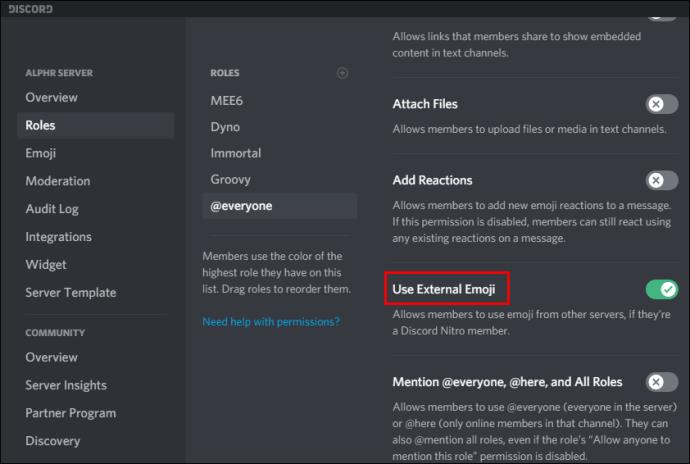
- Setați permisiuni pentru toată lumea sau numai pentru abonații și moderatorii să folosească emoji-uri externe.
întrebări frecvente
Această secțiune include răspunsurile la mai multe întrebări despre utilizarea Twitch și Discord.
Ce face conectarea Twitch și Discord?
Când conectați cele două platforme, puteți face mult mai mult. De exemplu, Discord vă permite să adăugați roluri de moderator, roluri de începător și multe altele. Când conectați cele două conturi, puteți folosi aceleași roluri pe Discord pe chat-urile Twitch.
De asemenea, puteți oferi subroluri spectatorilor dvs. și serverelor numai secundare.
Cum îmi deconectez conturile Twitch și Discord?
Dacă decideți că nu mai doriți să utilizați Twitch și Discord împreună, puteți dezaautoriza integrarea revenind la fila Conexiuni .
Faceți clic pe pictograma X de lângă Twitch și confirmați că doriți să deconectați cele două platforme.
Adunați întreaga familie!
De ce să te limitezi fie la Discord, fie la Twitch, când poți reuni întreaga familie pentru niște șmecherie în streaming? Puteți folosi chiar și funcții precum Modul Streamer al Discord sau Nightbot al lui Twitch pentru o mică promovare pe mai multe platforme.
Nu uitați că pentru a face această potrivire, aveți nevoie de un desktop pentru a efectua mai întâi ceremonia de topire. Deci, dacă nu ați făcut asta, mergeți pe desktop și integrați-vă conturile Discord și Twitch. Nu știi niciodată ce vei întâlni când aceste două comunități se vor uni.
Îți integrezi conturile Discord și Twitch? Face diferența în interacțiunile comunității? Povestește-ne despre asta în secțiunea de comentarii de mai jos.